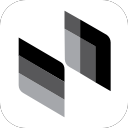通过自定义触控板手势可提升Mac操作效率,首先在系统设置中调整预设手势,如三指轻扫切换全屏应用;其次使用BetterTouchTool等第三方工具扩展手势功能,实现四指滑动触发快捷键;再为特定应用创建专属手势,如在Final Cut Pro中三指旋转调整缩放;最后可导出备份手势配置,便于恢复或迁移设置。

如果您希望提升Mac的操作效率,通过自定义触控板手势可以实现更流畅的多任务切换和快捷操作。系统内置了多种手势支持,但您也可以根据使用习惯进行个性化设置。
本文运行环境:MacBook Air M2,macOS Sonoma
一、通过系统设置调整预设手势
macOS 提供了丰富的触控板手势预设选项,用户可以在系统设置中直接启用或关闭特定手势,以匹配自己的操作习惯。
1、点击屏幕左上角的苹果菜单,选择“系统设置”。
2、在左侧边栏中选择“触控板”选项。
3、进入“更多手势”标签页,可以看到如“打开通知中心”、“显示桌面”、“启动台”等选项。
4、逐项点击每个功能,从下拉菜单中选择想要触发的手势,例如将“三指轻扫”设置为切换全屏应用。
二、使用第三方工具扩展手势功能
系统自带的手势选项有限,借助第三方软件可实现更多自定义动作,例如启动应用、执行快捷键或脚本。
1、下载并安装 BetterTouchTool 或 LinearMouse 等支持触控板深度定制的工具。
2、打开应用后,在主界面选择“Add New Gesture”添加新手势。
3、选择手势类型,例如“四指右滑”或“双指双击”,然后设定对应的操作,如“按下 Command+Tab”或“打开 Safari”。
4、保存设置后,该手势即可在桌面环境中实时生效,无需重启系统。
三、创建基于应用程序的专属手势
某些工作场景下,不同应用需要不同的操作逻辑,可设置仅在特定应用中生效的手势规则。
1、在 BetterTouchTool 中点击“Application Specific Settings”区域。
2、点击“Add Application”并选择目标程序,例如 Final Cut Pro 或 Sketch。
3、添加一个新手势,例如“三指顺时针旋转”,将其绑定为“增大画布缩放比例”。
4、退出设置界面后,该手势仅在所选应用运行时才会被识别和执行。
四、重置或备份自定义手势配置
当多个手势发生冲突或需要更换设备时,可通过导出配置文件来保留当前设置。
1、进入 BetterTouchTool 的“Preferences”界面。
2、点击左下角的“Export Backup”按钮,将当前所有手势设置保存为加密文件。
3、若需恢复,点击“Import Backup”并选择之前导出的文件即可还原全部配置。
4、如需彻底清除所有自定义手势,在系统设置中选择“触控板” → “还原默认设置”。